华为手机怎么发送照片到电脑上
使用数据线直接传输
| 步骤 | 具体操作 |
|---|---|
| 连接设备 | 使用数据线将华为手机和电脑连接起来,如果手机的数据线无法正常连接电脑,可检查是否开启了“USB调试”功能,或者尝试使用OTG数据线转接后再连接。 |
| 选择模式 | 在手机弹出的选项框中,选择【传输照片】或类似选项,让电脑能够识别手机并访问其中的照片。 |
| 复制照片 | 在电脑上打开手机存储的盘符,找到存放照片的文件夹,选中要发送的照片,通过复制、粘贴操作将其复制到电脑上指定的文件夹中。 |
通过华为云服务上传
| 步骤 | 具体操作 |
|---|---|
| 备份照片 | 在手机上登录华为云空间,开启“图库同步”功能,将需要导入电脑的照片备份到云端。 |
| 登录云空间 | 在电脑上通过浏览器登录华为云官网,或者使用华为云PC客户端,登录与手机相同的华为账号。 |
| 下载照片 | 登录完成后,点击【图库】,找到刚刚在手机云空间上备份的照片,然后将其下载到电脑中的指定文件夹即可。 |
借助第三方应用
微信或QQ文件传输助手
| 步骤 | 具体操作 |
|---|---|
| 发送照片 | 在手机上打开微信或QQ,将照片发送给“文件传输助手”。 |
| 登录电脑端 | 在电脑上登录相应的微信或QQ账号。 |
| 下载保存 | 在电脑端的文件传输助手聊天界面中,找到发送的照片,右键点击选择“另存为”,然后选择保存的位置即可将照片保存到电脑上。 |
ShareIt等第三方软件
| 步骤 | 具体操作 |
|---|---|
| 下载安装 | 在手机和电脑上分别下载安装ShareIt等第三方软件。 |
| 连接设备 | 确保手机和电脑连接到同一个网络,然后在手机上打开该软件,搜索并连接到电脑上的软件。 |
| 传输照片 | 在手机端的软件中选择要发送的照片,点击发送按钮,即可将照片传输到电脑上。 |
无线传输方式
华为分享
| 步骤 | 具体操作 |
|---|---|
| 开启分享 | 在华为手机上开启华为分享功能,并设置共享至电脑。 |
| 访问网络邻居 | 在电脑端访问网络邻居,输入手机显示的账号密码。 |
| 复制照片 | 在电脑上找到华为手机共享的文件夹,其中的照片,然后将其复制到电脑上的指定位置。 |
蓝牙传输
| 步骤 | 具体操作 |
|---|---|
| 开启蓝牙 | 在华为手机上和电脑上分别开启蓝牙功能。 |
| 配对设备 | 在手机蓝牙设置中搜索电脑蓝牙设备并进行配对。 |
| 发送照片 | 在手机蓝牙设备列表中找到已配对的电脑,选择要发送的照片进行发送,电脑接收到照片后,选择保存的位置即可。 |
相关问题与解答
-
问题:使用数据线连接时,电脑无法识别华为手机怎么办?
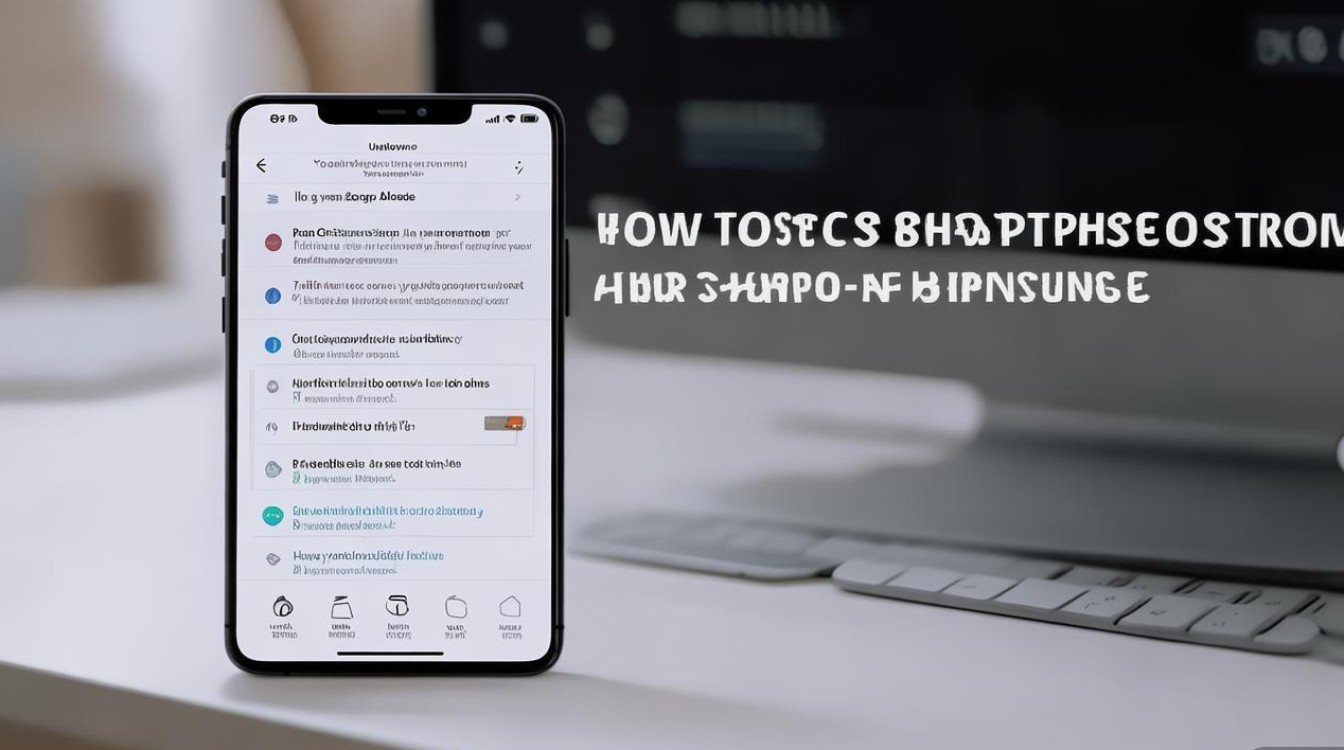
- 解答:首先检查数据线是否正常,可尝试更换一根数据线;确认手机是否开启了“USB调试”功能,可在手机设置 开发者选项中查看并开启;若仍不行,可尝试重启手机和电脑后再次连接。
-
问题:通过华为云服务上传照片,云存储空间不足怎么办?
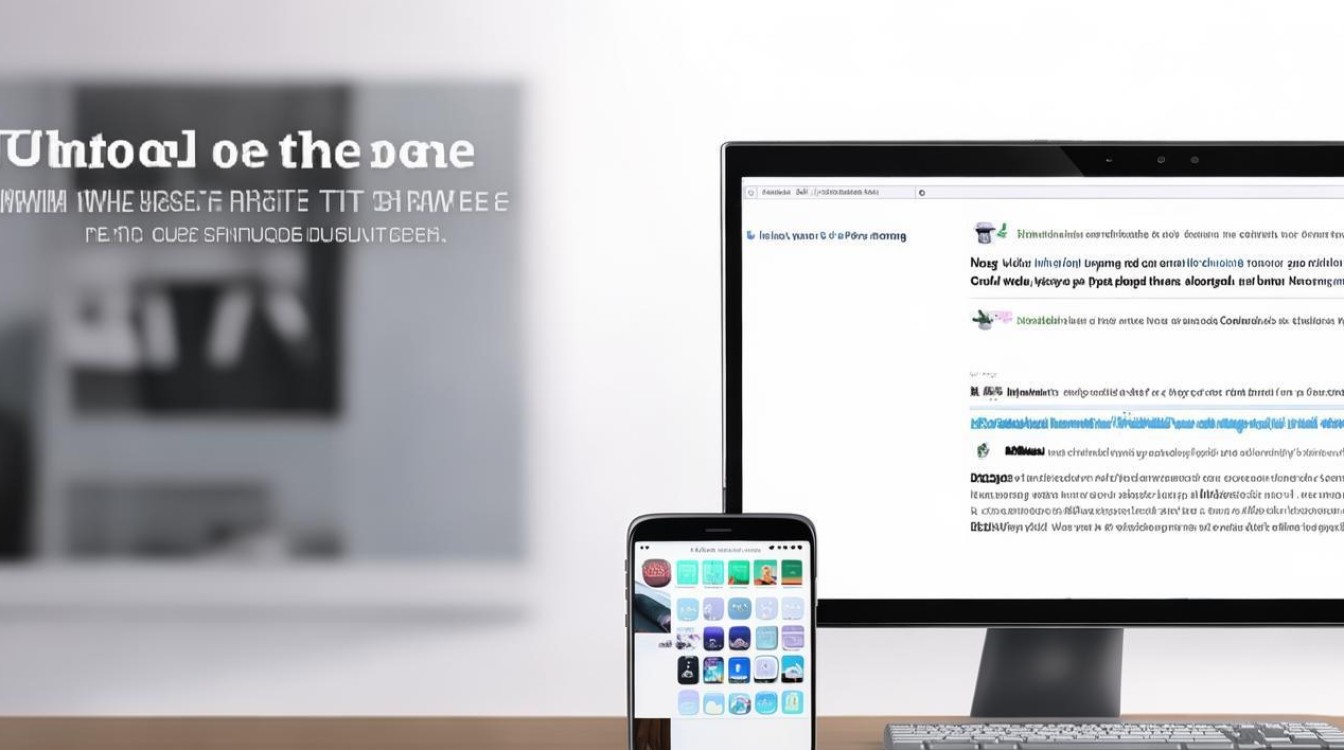
- 解答:可以在手机端删除一些不必要的云备份文件,或者升级华为云存储套餐以获取更多空间。
版权声明:本文由环云手机汇 - 聚焦全球新机与行业动态!发布,如需转载请注明出处。


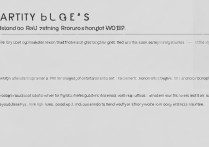


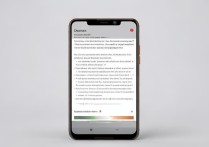






 冀ICP备2021017634号-5
冀ICP备2021017634号-5
 冀公网安备13062802000102号
冀公网安备13062802000102号